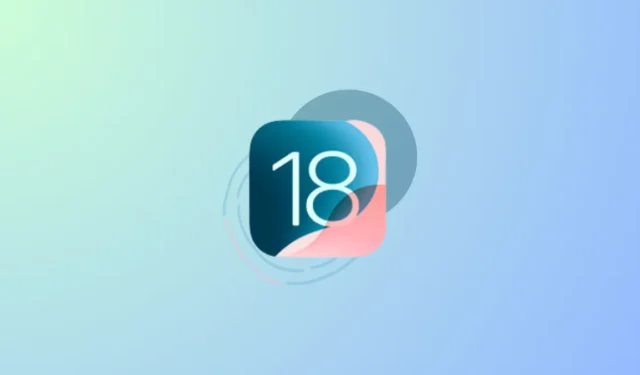
Tai toks metų laikas. Technikos mėgėjai žino, apie ką aš kalbu. „Apple“ WWDC oficialiai vyksta su pagrindiniu pranešimu anksčiau tą pačią dieną. Kaip ir tikėtasi, „Apple“ paskelbė apie naujas OS versijas skirtingoms platformoms, įskaitant „iOS 18“. Nors dar yra laiko stabiliai OS versijai pristatyti – ji bus pristatyta rudenį kartu su naujuoju „iPhone 16“, Kūrėjo beta versija, skirta iOS 18, yra čia. Jei nekantraujate išbandyti iOS 18, štai kaip ją įdiegti suderinamame įrenginyje.
Ar turėtumėte įdiegti kūrėjo beta versiją? Developer Beta, ypač pirmoji versija, gali būti labai nestabili ir klaidinga, todėl jos nerekomenduojama įdiegti pagrindiniame „iPhone“. Stabilesnė viešoji beta versija pasirodys liepos mėnesį ir turėtumėte jos palaukti, jei norite išbandyti iOS 18 pagrindiniame įrenginyje.
Tačiau tai pasakius, aš dažnai jį įdiegiu savo pagrindiniame „iPhone“ ir retai susiduriu su rimtomis problemomis. Taip, yra klaidų ir jūsų iPhone ims veikti – įkais, akumuliatorius išsikraus greičiau nei įprastai, susidursite su programų gedimais ir kitais nesklandumais, be to, ilgainiui tai gali turėti įtakos akumuliatoriaus būklei, bet yra nieko tokio dramatiško, kad neturėtumėte įdiegti kūrėjo beta versijos pagrindiniame įrenginyje.
Įdiekite „iOS 18 Developer Beta“ iš „iPhone“ nustatymų
Anksčiau kūrėjų beta versijose reikėjo turėti „Apple“ kūrėjo paskyrą su aktyvia „Apple Developer Program“ naryste, kuri kainuoja 99 USD per metus. Tačiau nuo praėjusių metų „Apple“ padarė nemokamą „Developer Beta“ platinimą. Galite lengvai įdiegti „Developer Beta“ savo „iPhone“ naudodami nustatymus.
Prieš pradėdami, sukurkite atsarginę „iPhone“ kopiją „iCloud“ arba, pageidautina, kompiuteryje, kad turėtumėte atsarginę kopiją, iš kurios galėtumėte atkurti „iPhone“ tuo atveju, jei reikės grąžinti ankstesnę versiją į „iOS 17“. Atsarginės kopijos, padarytos, kai telefone veikia iOS 18 beta versija, nebus suderinamos. su „iOS 17“, jei bus išleista ankstesnė versija.
Dabar, norėdami įdiegti „Developer Beta“ savo „iPhone“, turėsite užsiregistruoti nemokamoje „Apple Developer Program“ pakopoje.
- Naršyklėje apsilankykite adresu developer.apple.com.
- Viršutiniame kairiajame kampe bakstelėkite piktogramą „Meniu“ ir iš parinkčių eikite į „Paskyra“.
- Prisijunkite prie „Apple Developer“ naudodami „Apple ID“ (tą, kurį naudojate „iPhone“, kuriame norite įdiegti „iOS 18 Developer Beta“).
- Norėdami užsiregistruoti programoje, sutikite su taisyklėmis ir sąlygomis.
Taip būsite įtraukti į nemokamą „Apple Developer Program“ pakopą, kuri suteiks prieigą tik prie kūrėjo beta versijos ir jokių kitų kūrėjo įrankių.
- Dabar atidarykite „iPhone“ nustatymų programą.
- Slinkite žemyn ir eikite į „Bendra“.
- Bakstelėkite „Programinės įrangos naujinimas“.
- Tada eikite į parinktį „Beta atnaujinimai“.
- Iš parinkčių pasirinkite „iOS 18 Developer Beta“ ir bakstelėkite parinktį „Atgal“.
- Naują iOS 18 kūrėjo beta versiją galėsite įdiegti. Norėdami atsisiųsti ir įdiegti programinę įrangą, bakstelėkite parinktį „Atnaujinti dabar“.

Įdiekite „iOS 18 Developer Beta“ naudodami kompiuterį
Jei negalite įdiegti „iOS 18 Developer Beta“ iš savo „iPhone“ dėl saugyklos trūkumo (tam reikia maždaug 7 GB saugyklos) ar bet kokios kitos priežasties, taip pat galite naudoti „Mac“ / asmeninį kompiuterį, kad įdiegtumėte jį „iPhone“.
- Kompiuteryje eikite į oficialų „Apple“ operacinės sistemos atsisiuntimo puslapį.
- Spustelėkite „Atsisiųsti atkūrimo vaizdus“, esantį „iOS 18“ beta versijoje, kad ją išplėstumėte ir atsisiųstumėte failą savo įrenginiui.

- Tada prijunkite „iPhone“ prie „Mac“ / asmeninio kompiuterio naudodami USB kabelį ir paspauskite „Trust“, kad užbaigtumėte ryšį.
- „Mac“ kompiuteryje eikite į „iPhone“ iš „Finder“.

- Tada laikykite nuspaudę
Optionklaviatūros klavišą ir spustelėkite parinktį „Patikrinti atnaujinimus“.

- Dialogo lange pasirinkite atkūrimo vaizdo failą, kurį ką tik atsisiuntėte, ir užbaikite diegimą sistemoje.
- Panašiai, jei turite „Windows“ kompiuterį, naujinimą galite įdiegti naudodami „Apple Devices“ programą. Laikykite nuspaudę
Shiftklavišą ir spustelėkite „Patikrinti, ar nėra atnaujinimo“ programoje, kad pasirinktumėte anksčiau atsisiųstą IPSW failą ir įdiegtumėte naujinimą.
Na štai. Jei kantrybė nėra stipriausia jūsų pusė ir norite išbandyti naująją „iOS 18“ jau dabar, galite atsisiųsti ir įdiegti ją savo „iPhone“ naudodami aukščiau išvardytus metodus.




Parašykite komentarą